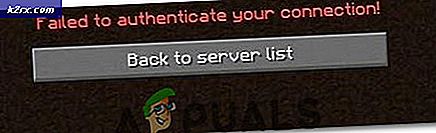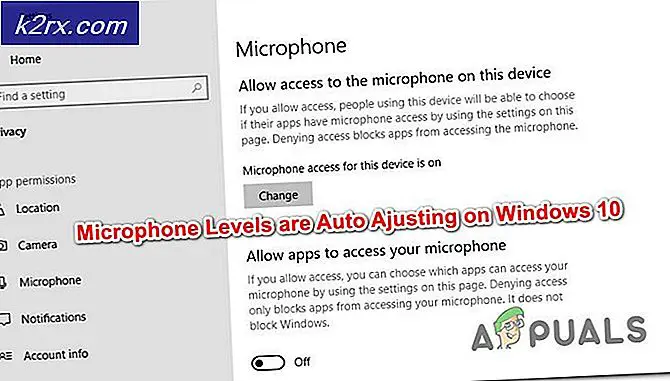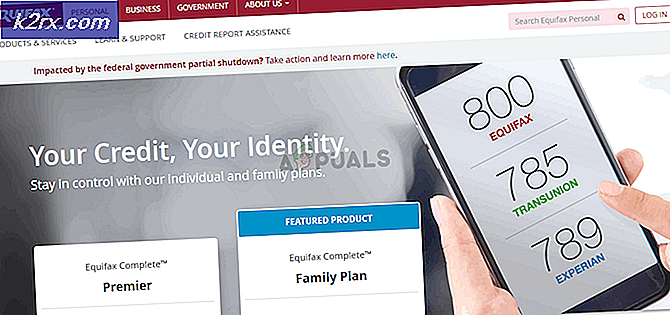Fiks: LogiLDA.dll mangler
LogiDLA.dll er DLL-filen relatert til Logitech Download Assistant. Brukere står overfor feilen når DLL-filen enten mangler fra datamaskinen eller kan ikke startes. Dette skjer for det meste når de oppgraderer fra Windows 7 til Windows 10. Som vi alle vet, prøver Windows å bevare filene og innstillingene dine når du oppdaterer operativsystemet, og restene av denne programvaren kommer til venstre i systemet. Denne feilen oppstår hovedsakelig under oppstart av datamaskinen.
Problemer med Logitech Download Assistant er ikke noe nytt, og folk foretrekker å fjerne applikasjonen helt. Siden du allerede kan laste ned programvaren for maskinvaren direkte gjennom nettstedet, er det ikke verdt det å se feilmeldinger hver dag.
Løsning 1: Deaktivering av LogiDA fra oppstart
Logitech Download Assistant, som andre programmer, har en tendens til å starte opp automatisk når du starter datamaskinen. Den søker etter oppdateringer i bakgrunnen, samtidig som den påvirker CPUen din under de viktige øyeblikkene i oppstarten. En enkel løsning hvis systemet ikke har DLL-filen, er å stoppe programvaren fra å starte seg selv ved hjelp av oppgavebehandling.
- Trykk Windows + R, skriv taskmgr i dialogboksen og trykk Enter.
- En gang i oppgavebehandling og navigere til oppstart kategorien. Se nå etter programvaren LogiDA fra listen, høyreklikk den og velg Deaktiver .
- Start datamaskinen på nytt. Legg merke til at programvaren vil bli deaktivert for oppstart når datamaskinen starter, men dette er bare en midlertidig løsning. Vi må redigere noen nøkler i registret for at effekten skal være permanent. Trykk på Windows + R, skriv regedit i dialogboksen og trykk Enter.
- Naviger til følgende filbane:
HKEY_LOCAL_MACHINE \ Software \ Microsoft \ Windows \ Currentversion \ Run
PRO TIPS: Hvis problemet er med datamaskinen eller en bærbar PC / notatbok, bør du prøve å bruke Reimage Plus-programvaren som kan skanne arkiver og erstatte skadede og manglende filer. Dette fungerer i de fleste tilfeller der problemet er oppstått på grunn av systemkorrupsjon. Du kan laste ned Reimage Plus ved å klikke her- Finn nøkkelen til Logitech Download Assistant . Høyreklikk på den og trykk Slett.
- Start datamaskinen på nytt og kontroller om problemet var løs.
Merk: Registerredigering er et kraftig verktøy. Endre nøkler som du ikke har kunnskap om kan skade datamaskinen din og gjøre det ubrukelig. Fortsett forsiktig. Det er alltid lurt å sikkerhetskopiere registeret før du foretar endringer.
Løsning 2: Installer Logitech Device Drivers på nytt
Hvis all den ovennevnte løsningen ikke viser noe lykke, kan vi prøve å installere standarddriverne for musen. Drivere er den viktigste drivkraften for maskinvare. De kobler enheten og gir eksklusiv kontroll over operativsystemet. Vi vil avinstallere driverne og starte datamaskinen på nytt. Ved omstart vil datamaskinen installere standarddriverne tilbake på datamaskinen. Hvis du får avkryssingsboksen Slett driverprogramvaren for denne enheten, må du kontrollere om du fortsetter, slik at alle driverfilene slettes permanent.
Merk: Hvis standarddriverne for enheten ikke passer deg eller forårsaker problemer, kan du laste ned de nyeste driverne fra Logitechs nettsted direkte. Når du har lastet ned driverne til en tilgjengelig plassering, høyreklikker du på enheten og klikker Oppdater. Du bør velge å oppdatere manuelt og navigere til driveren du lastet ned.
- Trykk på Windows + R, skriv devmgmt. msc i dialogboksen og trykk på Enter.
- Utvid kategorien Mus og andre pekeenheter . Finn musen, høyreklikk den og velg Avinstaller .
- Start nå datamaskinen på nytt. Ved omstart vil den automatisk registrere Logitech-maskinvaren og installere standard drivere i den.
Merk: Hvis du har ekstra Logitech-maskinvare installert på datamaskinen din, bør du prøve å deaktivere den også. Skriv appwiz.cpl i Run-vinduet, og et vindu vil dukke opp der alle programmene som er installert på datamaskinen, blir oppført. Finn Logitech-programvaren, høyreklikk den og velg Avinstaller.
PRO TIPS: Hvis problemet er med datamaskinen eller en bærbar PC / notatbok, bør du prøve å bruke Reimage Plus-programvaren som kan skanne arkiver og erstatte skadede og manglende filer. Dette fungerer i de fleste tilfeller der problemet er oppstått på grunn av systemkorrupsjon. Du kan laste ned Reimage Plus ved å klikke her